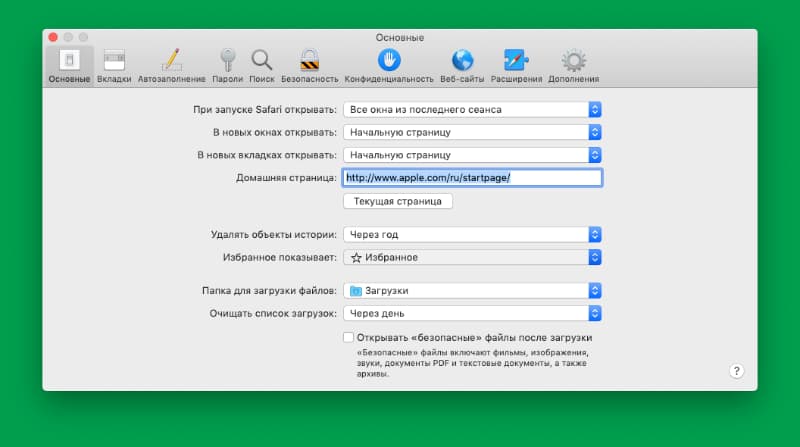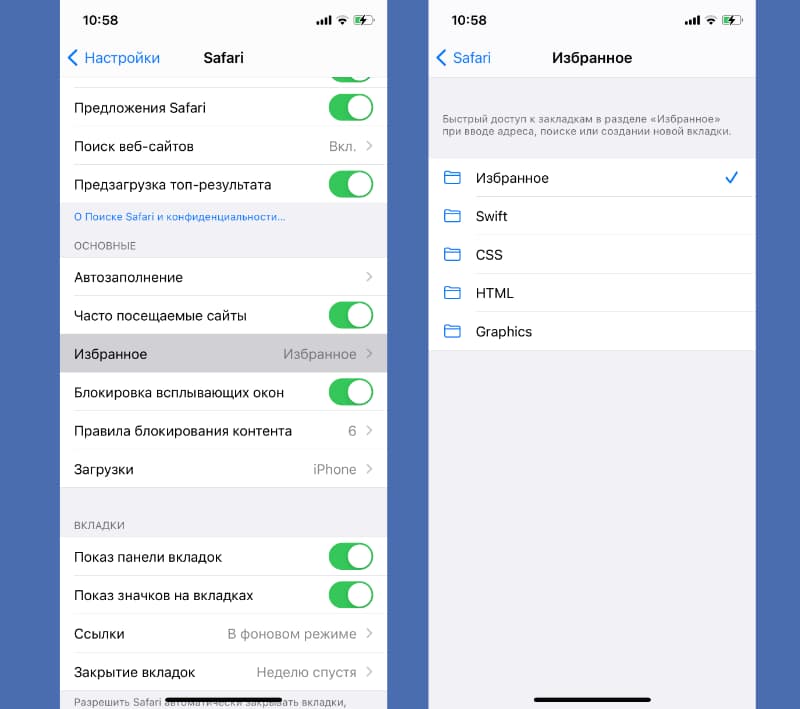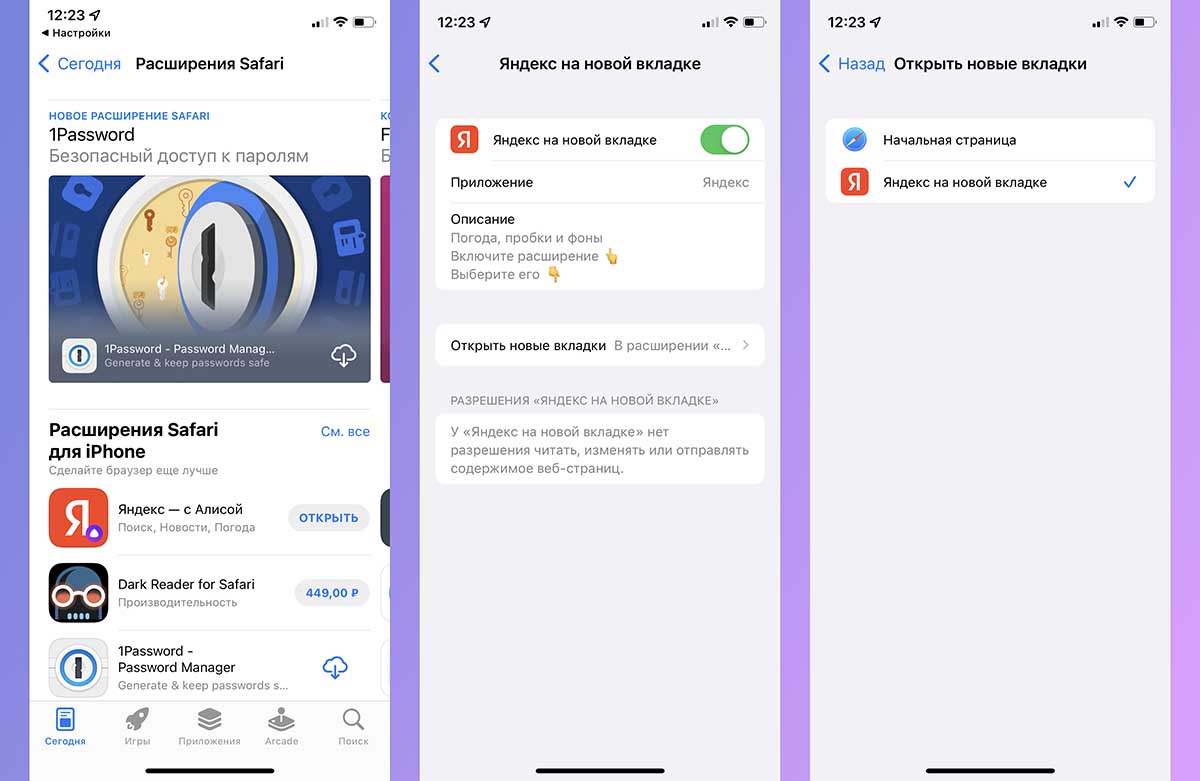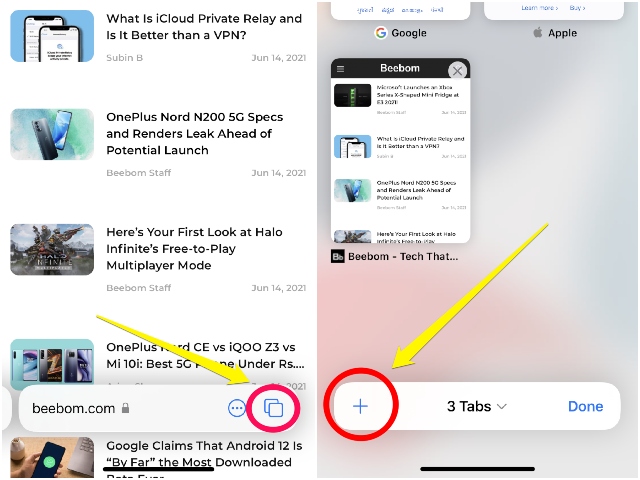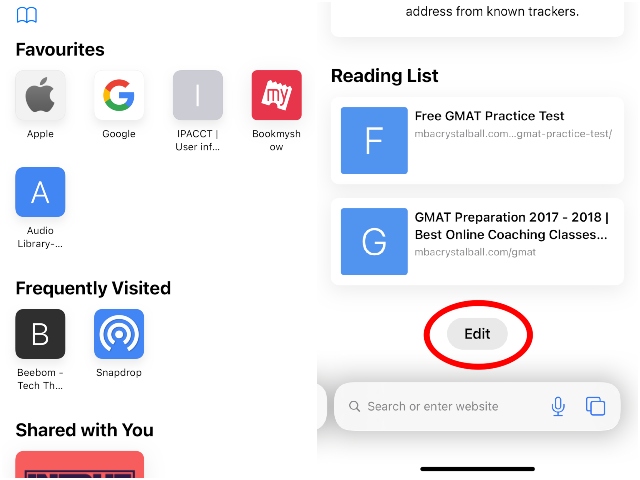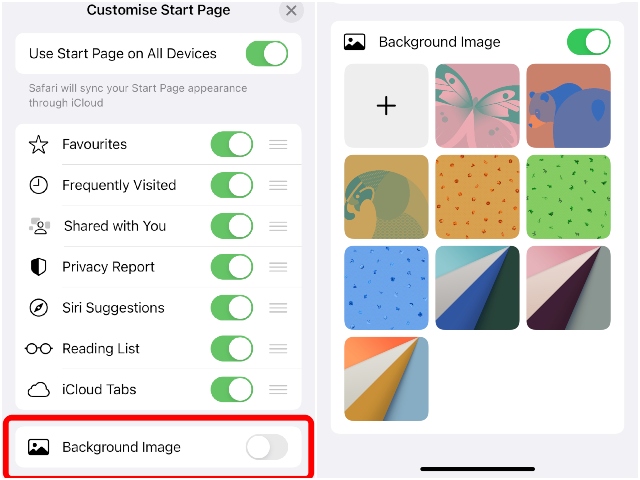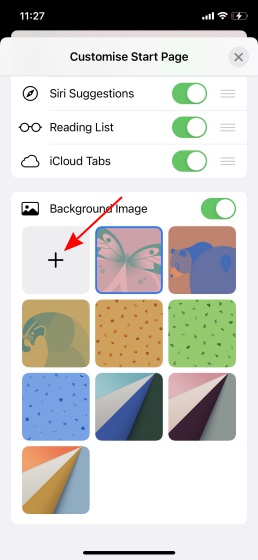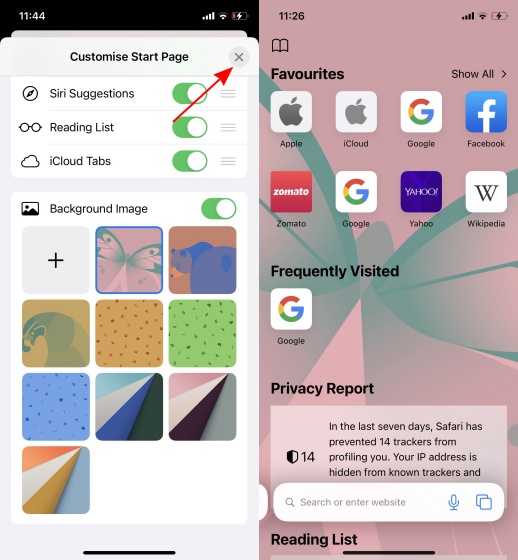- Как настроить разные стартовые страницы Safari на iPhone и Mac
- ✏️ Нам пишут:
- Как создать папки с закладками
- Как настроить стартовую страницу Safari на iPhone и iPad
- iOS 15: Как настроить стартовую страницу в Safari на iPhone и iPad
- Как персонализировать стартовую страницу Safari на iPhone
- Как добавить фоновое изображение на стартовую страницу Safari в iOS 15
- Как в Safari на iPhone установить стартовую страницу Яндекс
- ✏️ Нам пишут:
- Как в iOS 15 изменить стартовую страницу Safari
- Как настроить стартовую страницу в Safari на iOS 15 (2021 г.)
- Настройка фонового изображения стартовой страницы в Safari на iOS 15 (2021 г.)
- Как добавить фоновое изображение на стартовую страницу в Safari на iOS 15
- Настройте внешний вид страницы новой вкладки Safari
Как настроить разные стартовые страницы Safari на iPhone и Mac
✏️ Нам пишут:
Использую несколько гаджетов на одной учётке iCloud с включенной синхронизацией для Safari. Можно ли настроить разные стартовые страницы с закладками на iPhone, Mac и iPad?
При включенной синхронизации iCloud для браузера Safari на всех ваших устройствах будет одинаковая папка с избранными закладками. Однако, есть способ настроить разные стартовые страницы для браузера на разных девайсах.
Как создать папки с закладками
1. В Safari на Mac перейдите в меню Закладки – Править закладки или нажмите сочетание клавиш Command + Option (Alt) + B.
Увидите сохраненные закладки со всех браузеров вашей учетной записи iCloud.
2. Отсортируйте закладки по папкам, создав папку с нужными закладками для каждого устройства.
3. На Mac в параметрах Safari укажите нужную папку в качестве избранного.
4. На iPhone по пути Настройки – Safari – Избранное укажите другую папку, в которой сохранили закладки для смартфона.
Так можно создать отдельную папку с закладками стартовой страницы хоть для каждого используемого гаджета.
Источник
Как настроить стартовую страницу Safari на iPhone и iPad
На вашем iPhone или iPad вы можете легко настроить стартовую страницу Safari в iOS 15 и iPadOS 15 (или выше). Вы можете сделать страницу пустой (в основном), добавить фоновое изображение или выбрать то, что вы хотите увидеть. Вот как.
Сначала откройте Safari на своем iPhone или iPad и откройте новую вкладку, нажав кнопку вкладок (два перекрывающихся прямоугольника), а затем нажав кнопку «плюс» («+»).
По умолчанию вы увидите «Стартовую страницу» Safari. Чтобы изменить содержимое стартовой страницы, при необходимости прокрутите вниз и нажмите кнопку «Изменить».
Когда вы нажмете «Изменить», появится окно «Настроить стартовую страницу». Используйте переключатели рядом с перечисленными параметрами, чтобы включить или выключить их. Вот что делает каждый вариант.
- Избранное: отображает элементы из вашего списка избранного (например, закладки).
- Часто посещаемые: вы увидите список часто посещаемых веб-сайтов.
- Доступные вам: это дает вам список элементов, которыми с вами поделились другие люди через приложение «Сообщения».
- Отчет о конфиденциальности: здесь отображается отчет о количестве трекеров, заблокированных Safari за последнее время.
- Предложения Siri: здесь отображаются предложения Siri, связанные с вашей историей и закладками.
- Список для чтения: здесь отображаются элементы из вашего списка для чтения.
- Вкладки iCloud: здесь отображаются вкладки Safari, которые синхронизируются в iCloud с других ваших устройств.
Находясь также в окне «Настроить стартовую страницу», вы можете использовать трехстрочный маркер рядом с каждым элементом, чтобы коснуться и перетащить элементы стартовой страницы в списке. Это изменит порядок отображения элементов на стартовой странице.
А если вы установите переключатель рядом с «Фоновым изображением» в положение «включено», вы можете выбрать фоновое изображение, которое будет отображаться за содержимым на вашей стартовой странице. Коснитесь изображения в миниатюрах или коснитесь кнопки «плюс» («+»), чтобы выбрать собственное изображение из библиотеки фотографий.
Если вы хотите сделать свою стартовую страницу максимально минималистичной, отключите все элементы в списке «Настроить стартовую страницу». (К сожалению, вы все еще увидите кнопку «Изменить».)
Когда вы закончите, нажмите кнопку «X», чтобы закрыть окно «Настроить стартовую страницу». Внесенные вами изменения вступают в силу немедленно. Приятного просмотра!
Источник
iOS 15: Как настроить стартовую страницу в Safari на iPhone и iPad
В iOS 15 и iPadOS 15 Apple позволяет вам редактировать страницу приветствия Safari так, как вам нравится. Как и в Safari на Mac, вы можете установить фоновое изображение, а также добавить или удалить разделы отображения, такие как значки веб-сайтов, отчеты и многое другое. Позвольте мне показать вам, как настроить стартовую страницу в Safari на iPhone и iPad.
Как персонализировать стартовую страницу Safari на iPhone
Стартовая страница — это первый экран, который вы видите при запуске Safari или открытии новой пустой вкладки. Здесь вы увидите сайты с закладками, часто посещаемые веб-сайты, отчеты о конфиденциальности, элементы в списке для чтения, сайты, рекомендованные Siri, открытые вкладки на других ваших устройствах Apple и т. Д.
Возможно, вы захотите сделать вещи более организованными или захотите сохранить здесь больше полезных опций и разделов. Например, мне не нравятся отчеты о конфиденциальности и списки чтения на моей стартовой странице Safari, поэтому я их не храню. Ваши предпочтения могут быть разными.
Вот как можно включить или отключить разделы на стартовой странице Safari.
- Откройте Safari и оставайтесь на стартовой странице.
Если открывается существующая веб-страница, нажмите значок вкладок и откройте новую вкладку. - Прокрутите вниз и коснитесь «Изменить».
- На странице настройки начальной страницы отключите ненужные параметры.
- Вы также можете изменить порядок, коснувшись значка трех линий и перетащив его вверх или вниз.
Каждый раз, когда вы передумаете, следуйте тем же шагам, чтобы удалить или добавить дополнительные разделы.
Как добавить фоновое изображение на стартовую страницу Safari в iOS 15
Вы можете использовать один из обоев от Apple или выбрать собственное изображение в приложении «Фото». Вот как.
- Откройте Safari и оставайтесь на стартовой странице.
- Прокрутите вниз и коснитесь «Изменить».
- Включите фоновое изображение.
- Коснитесь обоев или значка плюса, чтобы выбрать изображение из фотопленки iPhone.
- Нажмите X, чтобы закрыть этот экран.
Вы увидите выбранное изображение в качестве фонового изображения для начальной страницы Safari.
Вот как вы можете настроить стартовую страницу в Safari на iPhone. Надеюсь, это краткое руководство было вам полезно. Если у вас есть другие связанные вопросы, оставьте их в разделе комментариев ниже.
Источник
Как в Safari на iPhone установить стартовую страницу Яндекс
✏️ Нам пишут:
Видел у некоторых пользователей стартовую страницу Яндекс в мобильном браузере Safari. Как установить такую же вместо привычной панели закладок?
Мобильные операционные системы iOS 15 и iPadOS 15 научились работать с расширениями для стандартного браузера Safari. К сожалению, разработчики до сих пор не выпустили достаточно годных дополнений, чтобы собрать из них хоть немного полезный топ.
На данную фишку обратили внимание ребята из Яндекс и уже реализовали возможность замены стартовой страницы браузера на iPhone или iPad.
Как в iOS 15 изменить стартовую страницу Safari
1. Перейдите в Настройки – Safari – Расширения и нажмите кнопку Еще расширения в самом низу страницы.
2. Откроется подборка приложений из App Store, которые встраивают дополнительные возможности в браузер Safari. Найдите приложение Яндекс и загрузите его (если приложение уже установлено, пропустите этот шаг).
3. После установки программы вернитесь в Настройки – Safari – Расширения. Увидите новый раздел Яндекс на новой вкладке.
4. Откройте этот раздел и включите главный переключатель.
5. Ниже в этом же меню в разделе Открывать новые вкладки укажите Яндекс на новой вкладке.
Теперь на новой странице вместо привычного меню с закладками получите стартовую страницу Яндекс. Отсюда сможете переходить в разделы соответствующих сервисов или использовать поиск Яндекс без замены стандартной поисковой машины в браузере.
Надеемся, что разработчики в будущем добавят параметры кастомизации страницы и возможность добавления своих закладок.
Источник
Как настроить стартовую страницу в Safari на iOS 15 (2021 г.)
С выпуском iOS 15 на конференции WWDC 2021 Apple добавила множество новых функций, включая возможность FaceTime между iOS и Android, совместное использование экрана в FaceTime и многое другое. Среди прочего, Safari в iOS 15 привнес не только серьезный редизайн, но и другие существенные изменения, которые делают браузер Apple более надежным и не уступающим его конкурентам. Одним из них является возможность настроить фоновое изображение стартовой страницы в Safari для большей гибкости.
Настройка фонового изображения стартовой страницы в Safari на iOS 15 (2021 г.)
В этой статье мы расскажем, как добавить фоновые обои на стартовую страницу Safari (или страницу новой вкладки) в iOS 15 на вашем iPhone. Apple позволяет вам выбирать из набора предустановленных фоновых изображений или загружать свои собственные. Итак, без лишних слов, давайте рассмотрим шаги, которые необходимо выполнить, чтобы настроить фоновое изображение начальной страницы Safari в iOS 15.
Как добавить фоновое изображение на стартовую страницу в Safari на iOS 15
- Сначала откройте браузер Safari на своем устройстве iOS или iPadOS.
- Если какая-либо существующая веб-страница еще не открыта, приложение покажет стартовую страницу. Если вы просматриваете веб-сайт, вам нужно открыть новую вкладку, чтобы открыть стартовую страницу. Вы можете сделать это, сначала нажав на значок «tab-view», а затем нажав кнопку «+» в левой части строки URL.
- Теперь, когда откроется стартовая страница, прокрутите до конца и найдите кнопку «Изменить». Нажмите на кнопку «Изменить», чтобы открыть настройки «Настроить стартовую страницу».
- Внизу страницы настроек вы можете найти переключатель «Фоновое изображение». Нажмите кнопку рядом с ним, чтобы включить функцию.
- Теперь вы можете добавить одно из 9 предустановленных изображений в качестве фонового изображения стартовой страницы Safari в iOS 15. Или вы можете загрузить изображение из своей галереи, нажав плитку «+» в верхнем ряду.
- Наконец, нажмите кнопку с крестиком в правом верхнем углу или просто проведите пальцем вниз, чтобы закрыть карточку. И вуаля! Теперь вы успешно настроили фон стартовой страницы для Safari в iOS 15.
Выполнив указанные выше действия, вы можете установить свое любимое изображение в качестве фона страницы новой вкладки Safari. Мне лично эта функция очень нравится. Да, он не добавляет никакой функциональности, но это отличное изменение качества жизни для мобильного браузера Apple.
Между тем, если говорить о полезных функциях, Safari теперь поддерживает сторонние расширения. Это отличное маленькое дополнение для тех, кто использует Safari для расширенного просмотра на своих мобильных устройствах. Вы можете узнать, как установить расширения в Safari на iOS 15, в связанной статье.
Настройте внешний вид страницы новой вкладки Safari
Так что да, вот как вы можете изменить фоновые обои стартовой страницы Safari в iOS 15. Что касается ее глобальной доступности, Apple, скорее всего, выпустит стабильную версию iOS 15 где-то в сентябре, что обычно и происходит. Однако вы можете проверить, совместимо ли ваше устройство с iOS 15 или нет, и сразу же установить на него бета-версию iOS 15. Вы сможете попробовать все удивительные новые функции, которые появятся на вашем iPhone.
Источник